バックアップファイルを取得するために、Winscpを使いでFreebsdに接続する。
Winscpとputtyをダウンロード。そしてインストール。
http://winscp.net/download/winscp573setup.exe
http://winscp.net/download/putty-0.64-installer.exe
Putty Key generatorを起動
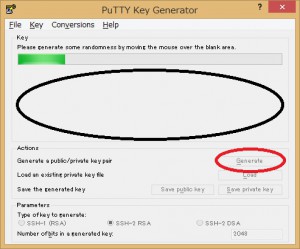
Generate(赤丸)をクリック。黒丸部をマウスでなぞる。
(念のため、以下のキーは本サイトでは使用しておりません)
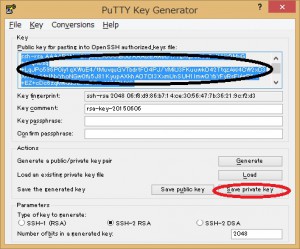
Save private key(赤丸)をクリックし、秘密鍵ファイルを保存。
黒丸部のキーをコピーする。
FreeBSDでvi /usr/home/user_name/.ssh/authorized_keys
先ほどコピーしたキーを追加。
Winscpを起動
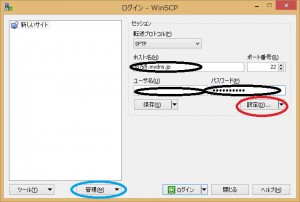
ホスト名、ユーザ名、パスワードを入力し、設定(赤丸)をクリック。
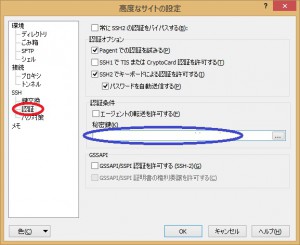
Putty Key generatorで保存した秘密鍵ファイルを入力しOKをクリック。
管理ボタンをクリックし、設定を保存。
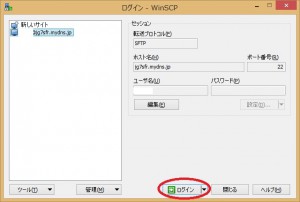
接続が完了
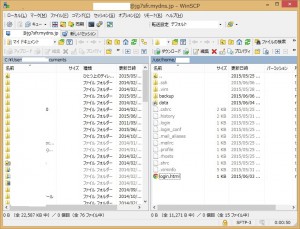
訳も分からず使い始めましたが、便利そうな印象を受けました。接続したユーザーに与えられた権限のUNIX操作が出来るようで、パーミッションまで変えられるのですね。FFFTPのような雰囲気です。ローカルないの別ルーターの設定が悪いのか、別セグメントにFreeBSD側から到達できませんので、windows側からファイル操作するにはこのソフトは必要です。batにスケジュール設定でもした方がいいですね。
私もやむなくputtyを使ったことがありますが,鍵の作成が面倒ですね^^;
ちゃんと使えるターミナルソフトと,sshのツールが普通に付いてくるMacは楽です.
いつもありがとうございます。こんにちは。Macいいですね。最近、Macを使ってみたいと思うようになりました。通常使える端末として。それにしても、新しく始めることは何かと大変ですね(^^;。Macいいな。今度、買ってみようかな~。必要なものが揃っているのですね。